Mientras que macOS 15 Sequoia es el sistema operativo más reciente para Macs, algunas personas aún pueden preferir macOS Big Sur por razones específicas.
Si deseas hacer downgrade de macOS desde Monterey, Ventura, Sonoma, o Sequoia, instalar macOS Big Sur en una máquina virtual, crear un Mac booteable con Big Sur, y más, primero debes obtener el archivo DMG de macOS Big Sur, como se explica en este post.
Si necesitas el archivo ISO de Big Sur, simplemente convierte el DMG a ISO.
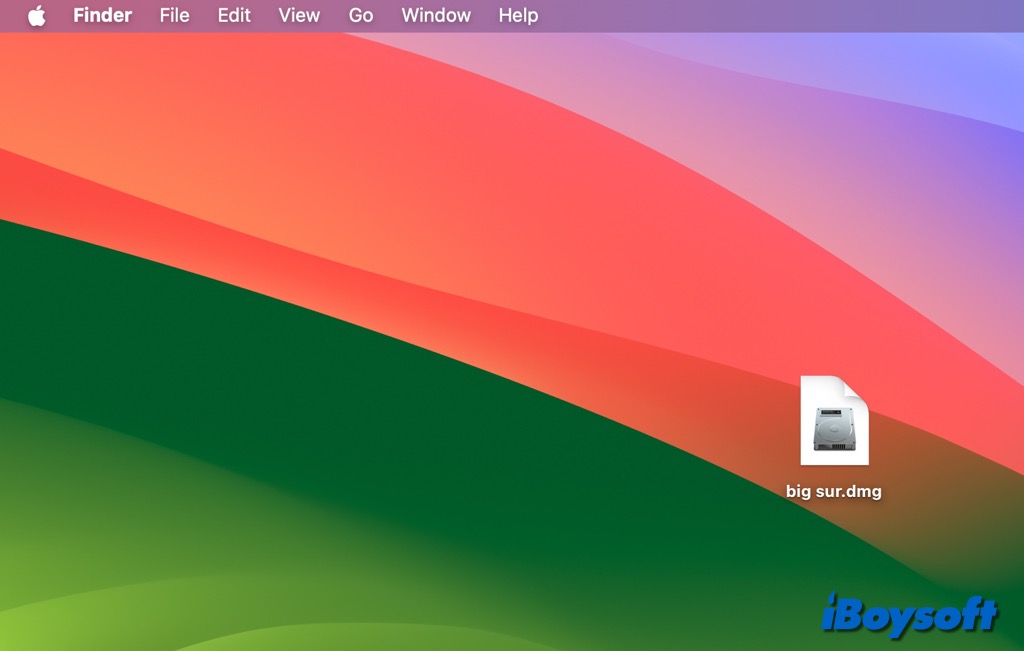
Un archivo DMG de macOS Big Sur es un archivo de imagen de disco que contiene el instalador para macOS Big Sur, el cual solo está disponible para Mac. Si descargas el archivo DMG de macOS Big Sur para ejecutarlo en una máquina virtual en un entorno no-Mac, necesitarás descargar el archivo ISO de macOS Big Sur en su lugar.
Obtener el archivo DMG de macOS Big Sur directamente
Si tienes una Mac no compatible, Apple te bloquea para descargar las versiones anteriores de macOS como macOS Big Sur o la última versión como macOS Sequoia desde la App Store o Actualización de software.
Por lo tanto, para obtener un archivo DMG de macOS Big Sur, debes encontrar la fuente correcta y descargarlo por ti mismo. Dado que es difícil saber si el archivo DMG de un sitio web no confiable está infectado con virus o malware, aquí te recomendamos dos formas seguras de obtener el archivo de imagen de disco.
Forma 1: Descargar el archivo DMG de macOS Big Sur usando iBoysoft DiskGeeker
iBoysoft DiskGeeker te ofrece un camino directo para descargar archivos DMG de macOS Big Sur de forma segura y protegida. Además, puedes encontrar incluidos los archivos DMG de macOS Sequoia, macOS Sonoma, macOS Ventura, macOS Monterey, macOS Catalina, macOS Mojave, y macOS High Sierra.
Puedes estar siempre seguro y descargar el macOS deseado a través de iBoysoft DiskGeeker ya que ha sido identificado y verificado por Apple previamente.
Aquí te explicamos cómo descargar el archivo DMG de macOS Big Sur usando iBoysoft DiskGeeker:
Paso 1: Descarga iBoysoft DiskGeeker en tu Mac, ábrelo, elige Macintosh HD - Data, Macintosh HD o grupo de volúmenes de Macintosh HD y haz clic en el botón Descargar imagen.
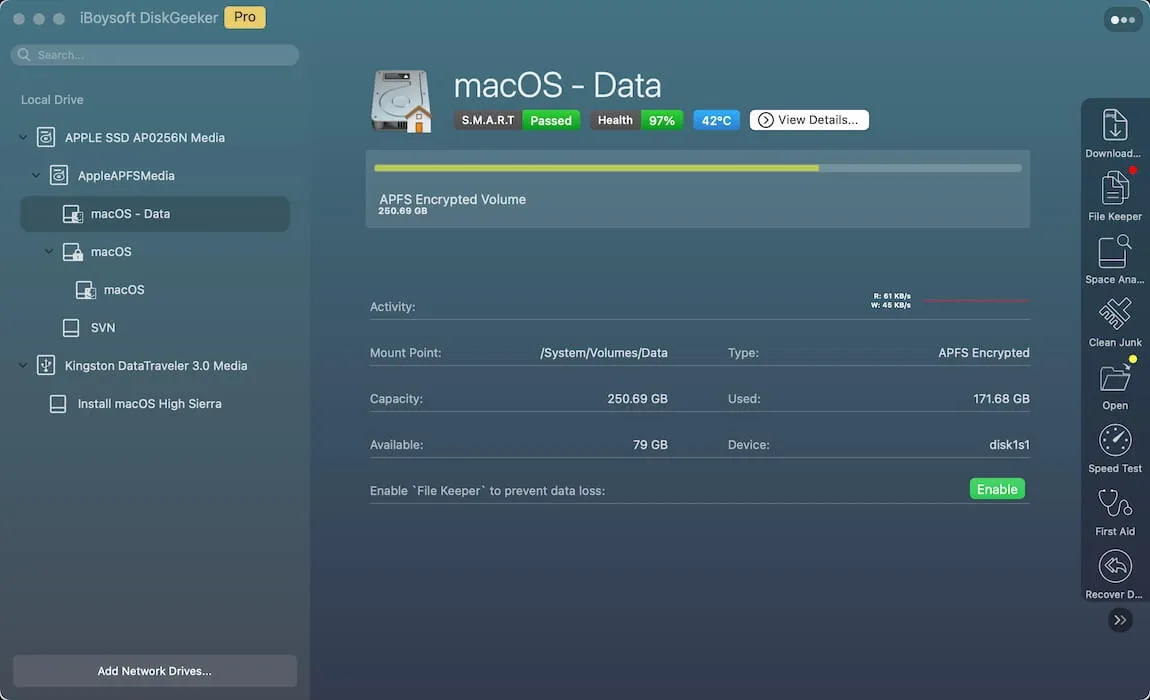
Paso 2: Haz clic en el botón Obtener junto a la versión de macOS que desees. Alternativamente, puedes elegir la versión de macOS objetivo y hacer clic en "Descargar imagen".
Puedes hacer clic en el botón de compatibilidad para verificar la compatibilidad de hardware de la versión de macOS objetivo.
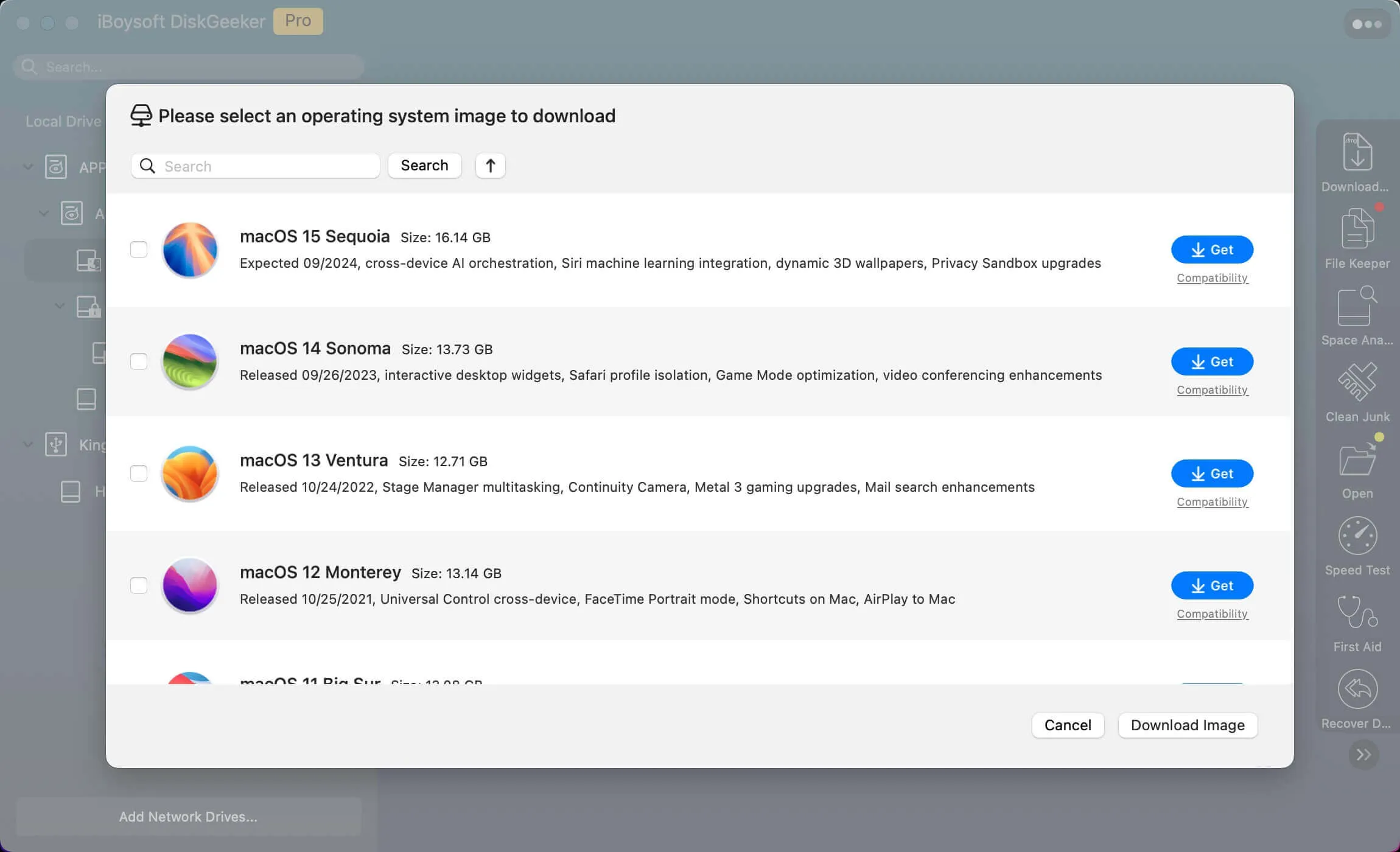
Paso 3: Selecciona el destino para guardar el archivo DMG.
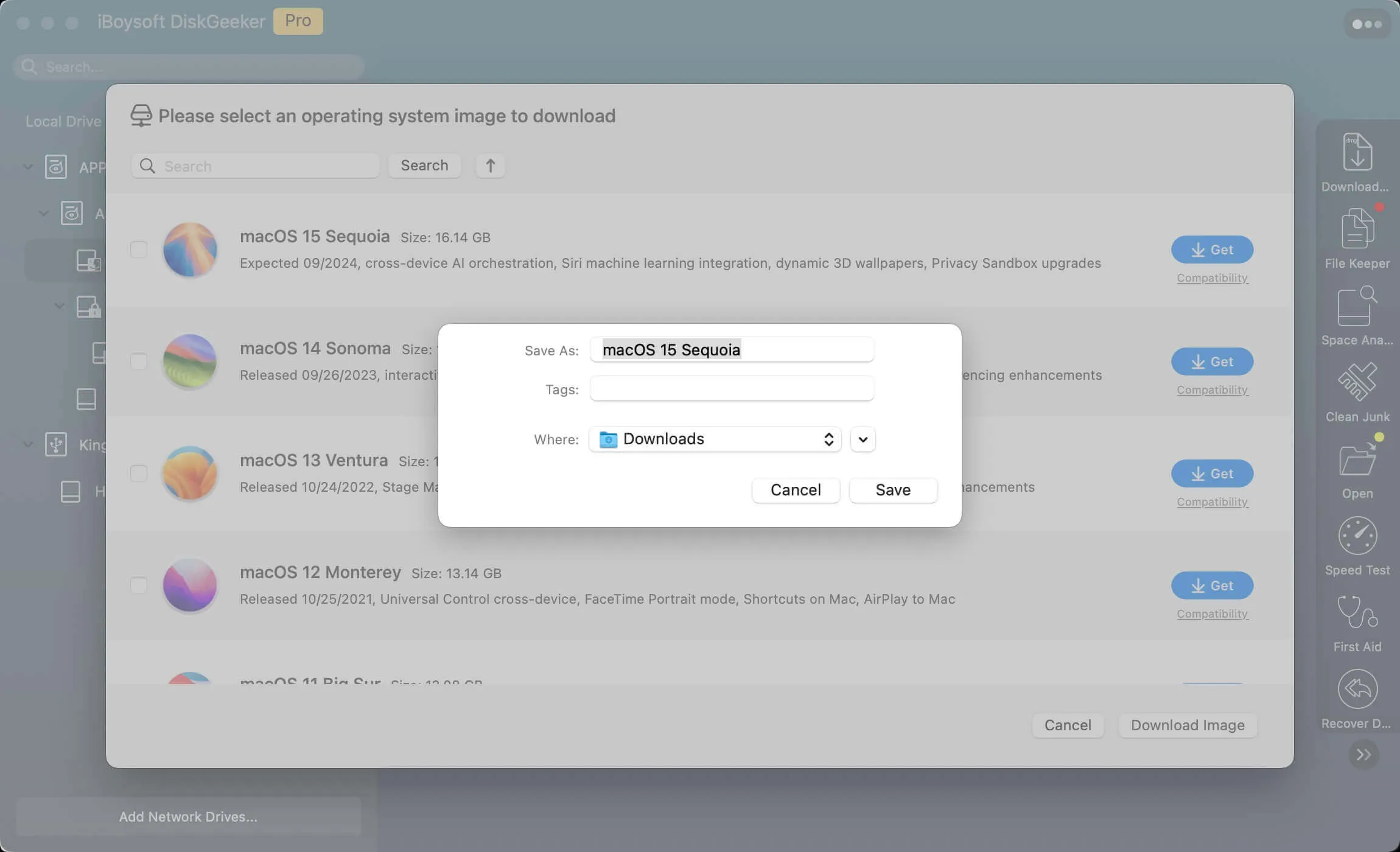
Paso 4: Espera a que finalice el proceso.
Si deseas acelerar el proceso de descarga, haz clic en el botón Desbloquear descarga rápida e introduce una clave de licencia.
También puedes descargar el archivo DMG de macOS Big Sur en un SSD externo, disco duro, unidad flash USB, pendrive, tarjeta SD u otros periféricos externos conectándolo a una Mac con una adecuada estación de conexión Mac.
Forma 2: Descargar el archivo DMG de macOS Big Sur a través de un sitio web conocido
Un enfoque alternativo para descargar el archivo de imagen de disco de macOS Big Sur es visitar los siguientes enlaces, descargar el archivo de imagen de disco y luego colocarlo en el volumen de destino.
¡Comparte esta publicación para ayudar a más personas que quieran obtener el archivo DMG de macOS Big Sur!
Crear un archivo DMG de macOS Big Sur paso a paso
En caso de que el archivo DMG de macOS Big Sur de la versión menor que desees no esté disponible, puedes crear el archivo DMG de macOS Big Sur manualmente.
Paso 1: Necesitas obtener el instalador de macOS Big Sur. O, directamente descargar la actualización de macOS que desees.
En Mac con macOS Ventura y posterior, no puedes encontrar macOS Mojave/Catalina/Big Sur en la App Store, simplemente haz clic en el siguiente enlace para descargar macOS Big Sur 11.7.10 desde la Mac App Store.
Nota: El instalador de macOS Big Sur es de alrededor de 12 GB, asegúrate de que haya suficiente espacio en disco en tu Mac y garantiza una buena conexión de red para una descarga exitosa. Si necesitas liberar espacio en disco en tu Mac, prueba la función de Limpieza de basura de iBoysoft DiskGeeker para eliminar fácilmente archivos basura en tu Mac.
Descargar macOS Big Sur en App Store
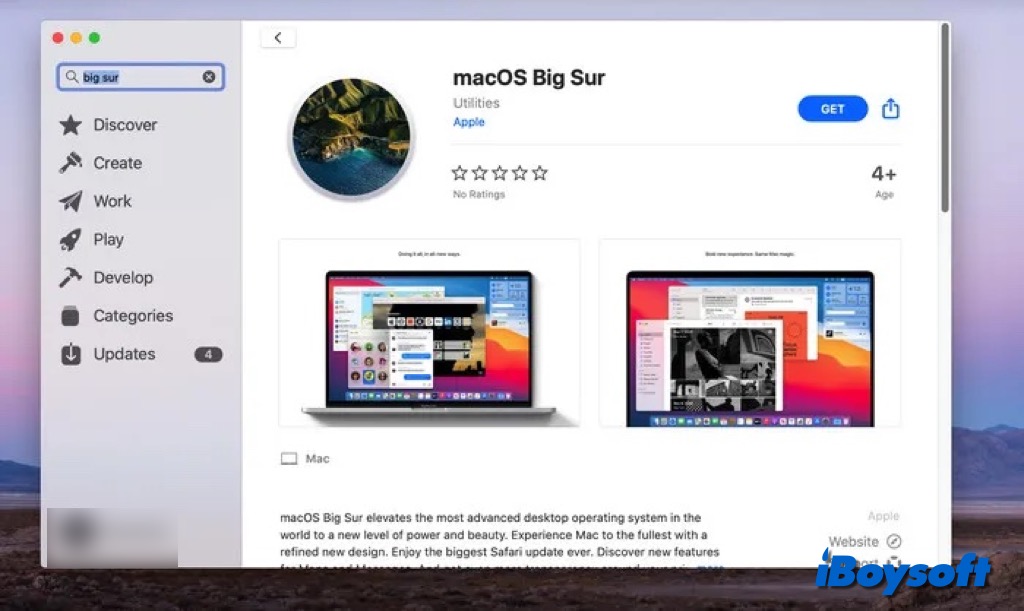
Haz clic en el botón Obtener y te guiará a la Actualización del sistema en Ajustes del Sistema y mostrará la barra de proceso de descarga.
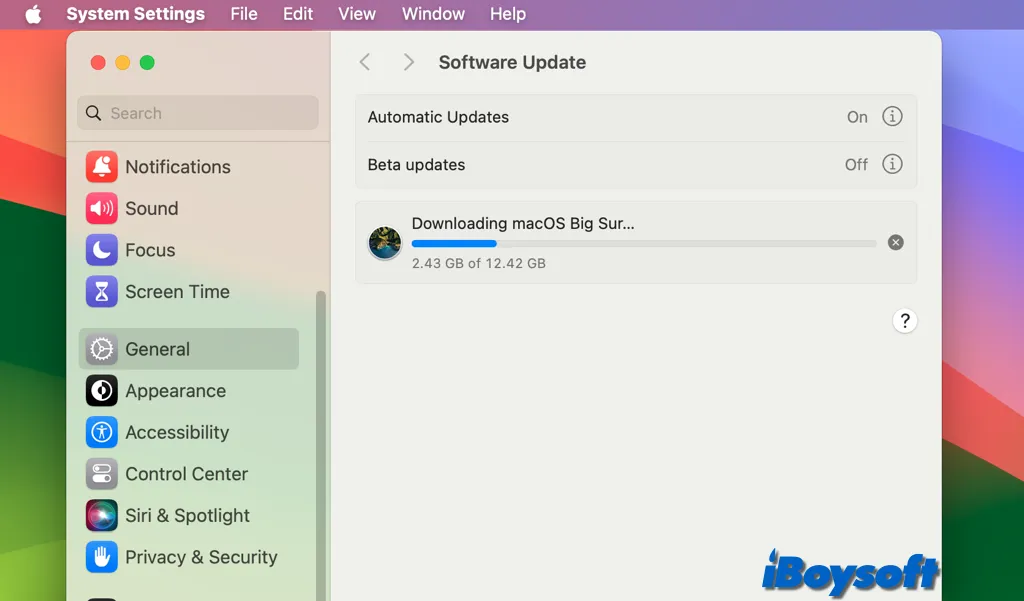
Paso 2: Crea el archivo DMG de macOS Big Sur en tu Mac.
El instalador de macOS Big Sur descargado de la Mac App Store es un archivo pkg, y necesitas tomar más pasos para crear un archivo DMG de macOS Big Sur con él. Primero debes abrir el archivo descargado InstallAssistant.pkg para instalar el instalador de macOS Big Sur en la carpeta de Aplicaciones, luego puedes proceder a crear un archivo DMG de macOS Big Sur con la Utilidad de Discos o a través del Terminal.
Crea un archivo DMG de macOS Big Sur con la Utilidad de Discos
La Utilidad de Discos, la herramienta integrada de macOS, te permite crear imágenes de disco en Mac, puedes seguir los pasos a continuación para crear un archivo DMG de macOS Big Sur usando la Utilidad de Discos:
- Accede al instalador llamado "Instalar macOS Big Sur.app" en Aplicaciones desde Finder.
- Haz clic derecho en él y elige copiar, luego pégalo en una nueva carpeta en tu escritorio.
- Ve a la Utilidad de Discos, haz clic en Archivo en el menú superior de la aplicación y selecciona Nueva Imagen > Imagen desde Carpeta.
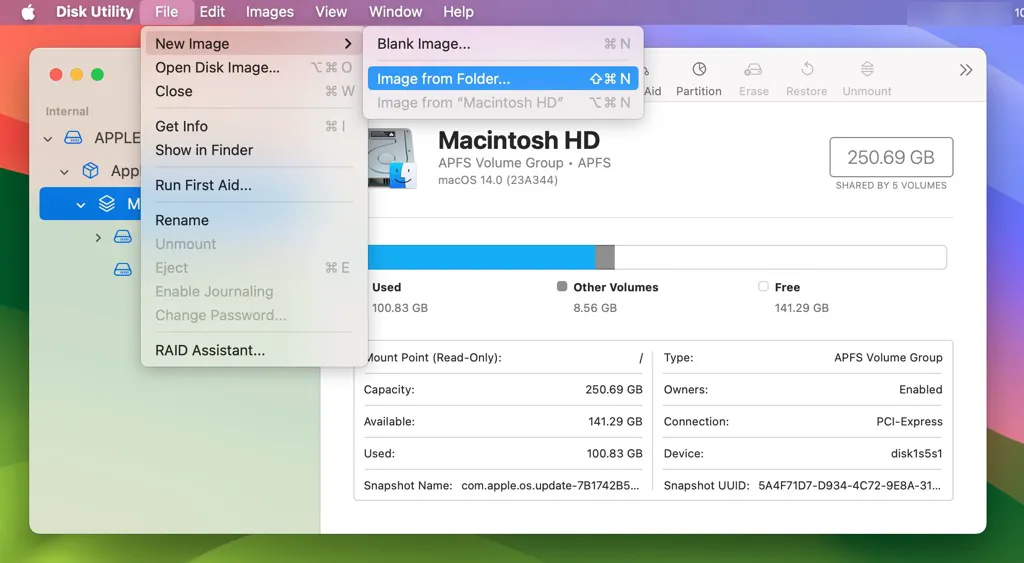
- Selecciona la nueva carpeta donde colocaste el instalador de Big Sur, y haz clic en Elegir > Guardar.
- Cuando esté creado, obtendrás el archivo DMG de macOS Big Sur, simplemente expulsa el archivo macOS Big Sur entonces.
Crea un archivo DMG de macOS Big Sur via Terminal
- Lanza Terminal desde Aplicaciones > Utilidades.
- Ingresa el comando hdiutil que se muestra a continuación y presiona Enter para crear un destino de archivo y un volumen temporal para almacenar el archivo de imagen de disco. hdiutil create -o /tmp/MacOSBigSur -size 16500m -volname MacOSBigSur -layout SPUD -fs HFS+J
- Monta el archivo Big Sur.dmg ingresando este comando y presionando la tecla Enter. hdiutil attach /tmp/MacOSBigSur.dmg -noverify -mountpoint /Volumes/MacOSBigSur
- Utiliza la utilidad createinstallmedia para copiar los archivos del instalador al archivo de imagen de disco creado. Recuerda presionar Enter para ejecutar este comando. sudo /Applications/Install\ macOS\ Big\ Sur.app/Contents/Resources/createinstallmedia --volume /Volumes/MacOSBigSur --nointeraction
- Ingresa tu contraseña de administrador y presiona Enter.
- Escribe Y para confirmar el proceso de borrado.
- Espera a que el proceso finalice.
- Desmonta el disco de macOS Big Sur. [hdiutil detach /Volumes/MacOSBigSur/
- Mueve el archivo DMG de macOS Big Sur a tu escritorio para acceder fácilmente: mv /tmp/MacOSBigSur.dmg ~/Desktop/
Si has creado con éxito el archivo DMG de macOS Big Sur por ti mismo, ¿por qué no compartir tu sentido de logro y alegría con otros?
Conclusión
Esta publicación resume los enfoques para descargar y crear un archivo DMG de macOS Big Sur por ti mismo, y te aseguramos que puedes llevar a cabo esta misión con facilidad con la ayuda de esta publicación.
Entre las formas de crear un archivo de imagen de disco de macOS Big Sur, la más recomendada es obtenerlo utilizando iBoysoft DiskGeeker, que es bastante fácil y simple, es importante destacar que es lo suficientemente seguro y protegido sin virus ni componentes maliciosos incluidos en absoluto.
¡Solo inténtalo y obtén el archivo DMG de macOS Big Sur fácilmente!